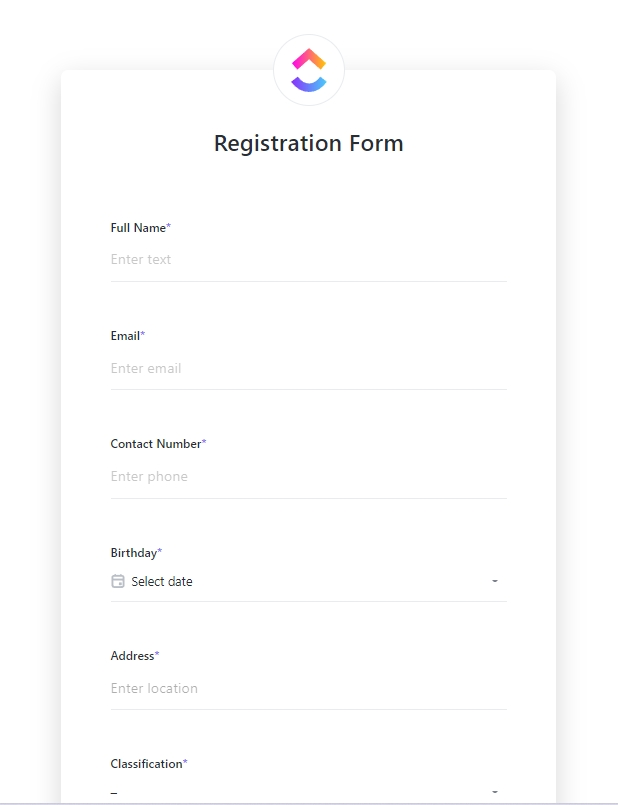Cansado de ficar trocando mensagens de e-mail intermináveis apenas para tomar uma decisão simples?
Se estiver tentando escolher o horário de uma reunião, obter feedback rapidamente ou escolher a próxima direção do projeto, o pingue-pongue de e-mails pode parecer um loop que consome muito tempo.
Os e-mails são enterrados, as conversas se perdem e as opiniões se chocam.
O Microsoft Teams tem uma maneira melhor. Com as enquetes, você pode reunir instantaneamente informações, organizar as respostas e seguir em frente sem dor de cabeça. Então, vamos aprender a criar uma enquete em equipes.
⏰Resumo de 60 segundos
- O Microsoft Teams é útil para enquetes rápidas, mas tem recursos limitados para personalização e análise
- Crie enquetes no Teams via chat/canal usando o ícone de enquetes ou o Microsoft Forms para ter opções um pouco mais avançadas
- Algumas de suas limitações incluem tipos de perguntas básicas, personalização mínima e uso restrito em chats/canais
- Para obter os melhores resultados, mantenha as enquetes curtas e claras, equilibre as opções de resposta e dê tempo suficiente para as respostas
Benefícios do uso de enquetes para obter feedback
Em reuniões grandes, é quase impossível que todos se manifestem. Mas isso não significa que suas opiniões não sejam importantes. As enquetes oferecem uma forma rápida e inclusiva de obter feedback e manter as coisas em andamento.
Veja como elas ajudam:
✅ Envolve todos: As enquetes garantem que a voz de todos seja ouvida, especialmente em equipes remotas, onde é fácil sentir-se ignorado
permite decisões rápidas: Chega de esperar por longas discussões - as enquetes fornecem respostas claras e rápidas, ajudando você a a tomar decisões mais rapidamente ✅ Cria colaboração: As enquetes ajudam as equipes, não importa onde estejam, a sentir que estão trabalhando juntas, criando um senso mais forte de confiança e envolvimento
✅ Gera insights acionáveis: Os resultados das pesquisas de pesquisa com usuários fornecem dados em tempo real para identificar tendências e fazer escolhas mais inteligentes no local
Como criar uma enquete no Microsoft Teams
Há dois métodos principais para criar uma enquete usando Recursos do Microsoft Teams . Você pode criá-lo diretamente de um chat/canal ou usando a integração de formulários.
Vamos dar uma olhada nos dois métodos 👇
Criar uma enquete diretamente do chat ou do canal
O processo de criação de enquetes a partir do plataformas de bate-papo é bastante simples. Veja como:
Etapa 1: No aplicativo Teams, acesse o chat específico ou o canal do Teams em que você deseja criar a enquete.
Etapa 2: Procure o ícone Enquete abaixo da caixa de mensagens. Ele deve ter a seguinte aparência:
![]()
via Microsoft Etapa 3: Crie sua enquete. Você pode escrever uma pergunta e fornecer várias respostas para os participantes escolherem.
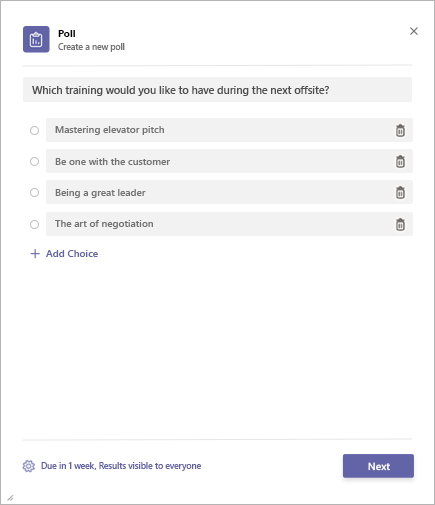
Etapa 4: Clique em Next. Agora, você terá que selecionar uma data de vencimento para os participantes responderem à enquete e decidir se deseja tornar os resultados públicos.
Etapa 5: Quando tudo estiver configurado de acordo com sua preferência, clique em Next para exibir um cartão de visualização da sua enquete. Se tudo estiver certo, toque em Enviar. Para modificar o conteúdo de uma enquete, toque em Editar e modifique as opções conforme necessário.
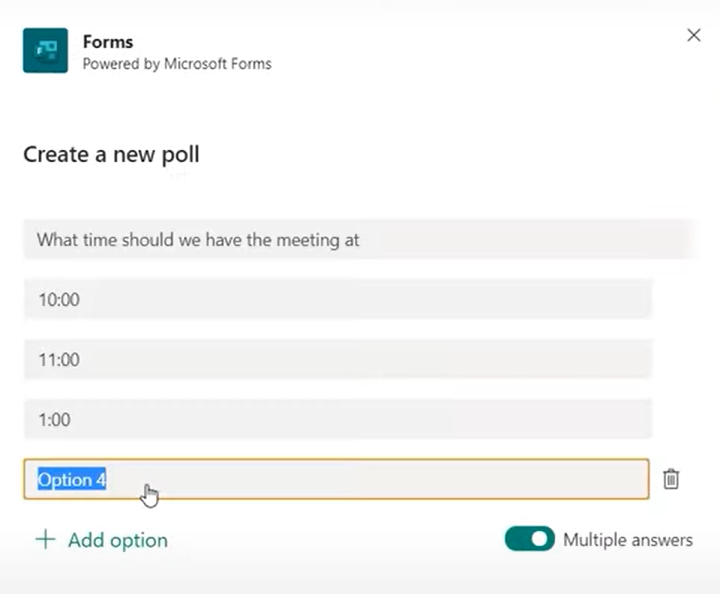
Etapa 6: Para visualizar os resultados de sua enquete, clique em View Result.
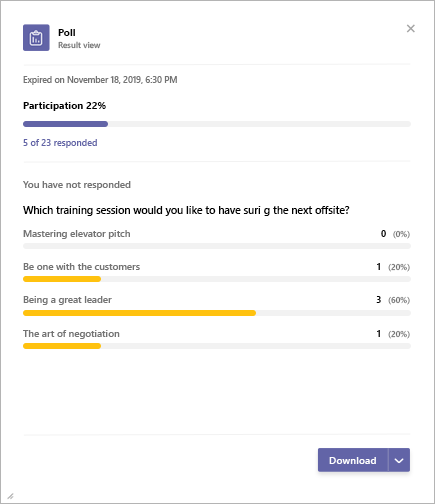
Bônus: Compartilhe sua enquete em uma reunião para obter feedback instantâneo sobre um ponto de discussão. Ela aparecerá como uma notificação na tela da reunião e aparecerá na janela de bate-papo da reunião.
Criar uma enquete com o Microsoft Forms
Você também pode criar uma enquete rápida usando o Microsoft Forms x Integração com o Microsoft Teams .
Etapa 1: No canal ou bate-papo em que você deseja criar a enquete, clique no ícone Formulários. Ele deve estar localizado abaixo da caixa de bate-papo.
![]()
Se você não vir o ícone do Forms, clique nos três pontos (...) abaixo da caixa de mensagem e selecione Forms na lista de aplicativos disponíveis.
Etapa 2: Agora, crie sua enquete escrevendo uma pergunta e fornecendo mais de uma opção de resposta para escolha. Você também pode ativar a alternância de várias respostas se quiser que os participantes selecionem mais de uma opção.
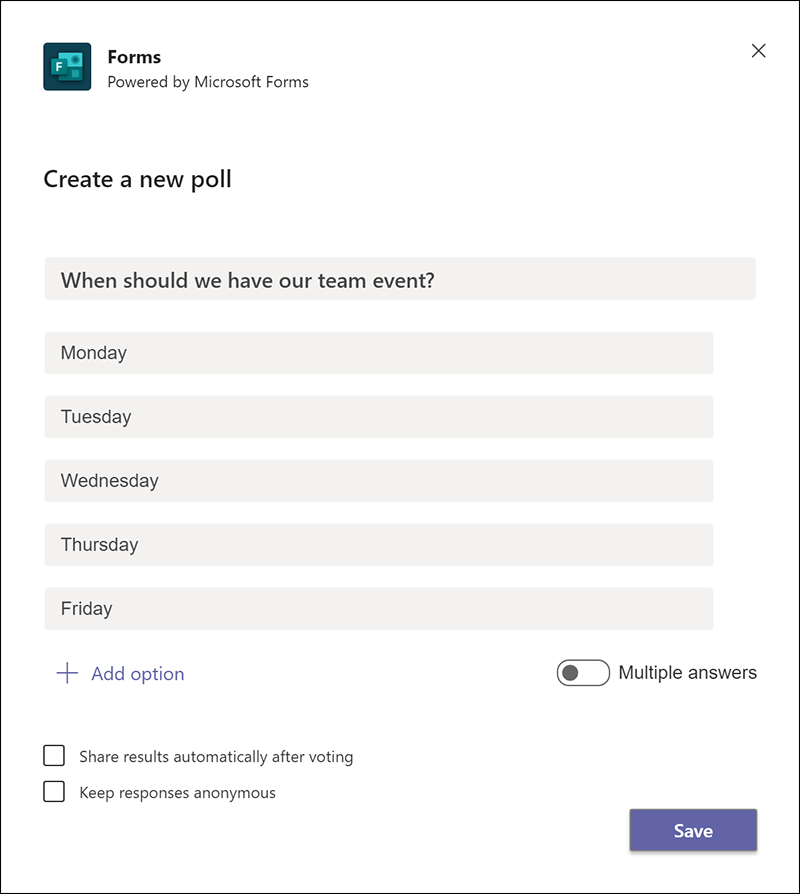
Etapa 3: Será apresentado a você um cartão de enquete. Revise sua enquete e, se tudo estiver certo, clique em Enviar para compartilhá-la com o bate-papo em grupo.
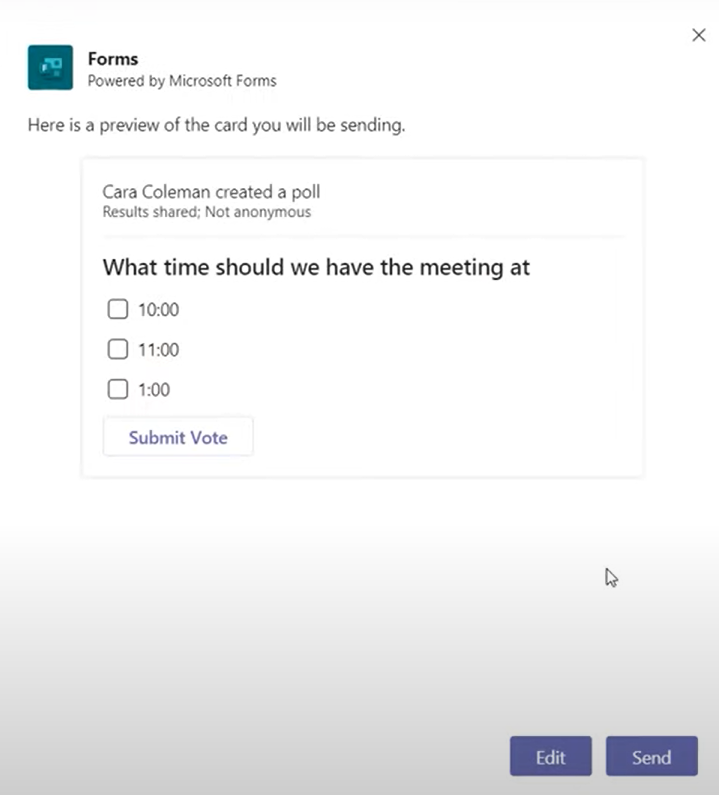
➡️ Leia mais: Prós e contras do Microsoft Teams: é a ferramenta certa para sua equipe?
Limitações do uso do bate-papo do Teams para criar enquetes
Criar enquetes no Teams Chat pode ser muito útil, mas, como qualquer outra coisa, tem limitações, que podem fazer com que você procure alternativas ao Microsoft Teams . Vamos dar uma olhada em algumas dessas limitações:
❗️Tipos de perguntas limitados: A maioria das perguntas é de múltipla escolha. Se precisar de respostas abertas ou opções de votação mais complexas, talvez seja necessário procurar em outro lugar
❗️Personalização básica: Não é possível caprichar muito na aparência da sua enquete. Se você preferir uma marca avançada ou flexibilidade de design, o Teams pode parecer um pouco básico
❗️Não há relatórios avançados: Embora você possa visualizar facilmente os resultados, o Teams não oferece recursos de relatórios aprofundados para analisar as respostas em detalhes
❗️Limitado a bate-papo/canal: Se você quiser usar enquetes fora de um bate-papo ou canal, precisará contar com a integração do Forms ou outras ferramentas
Como criar enquetes com o ClickUp
A criação de enquetes no Microsoft Teams pode parecer restritiva, com personalização limitada, análise básica e fluxos de trabalho que nem sempre fluem bem.
É por isso que o ClickUp entra em cena. Como o aplicativo completo para o trabalho, ele pode lidar com todas as limitações impostas pelas equipes da Microsoft.
Vamos começar com Chat do ClickUp o ClickUp Chat é um site de colaboração, onde a comunicação em tempo real é o coração da colaboração. É onde você e sua equipe podem manter a conversa conectada e contextualizada, mapeando tópicos de bate-papo a tarefas específicas, compartilhando atualizações e discutindo ideias - tudo em um só lugar.

Transforme discussões significativas em perguntas de enquete usando o ClickUp Chat
Durante uma discussão, você pode perceber que há perguntas valiosas que podem ser feitas. Você pode criar rapidamente uma enquete básica fazendo perguntas em um tópico de bate-papo (usando emojis para indicar as opções de resposta). As pessoas podem então compartilhar suas opiniões usando reações de emojis.
Bônus: As funcionalidades de IA do ClickUp Chat resumem a discussão e convertem os pontos principais em perguntas bem pensadas e envolventes.
Teste essas solicitações:
📌Você pode resumir as principais conclusões dessa conversa para me ajudar a criar uma enquete?
você pode transformar as diferentes opiniões desta conversa em perguntas de enquete do tipo sim/não ou de múltipla escolha?
Se você quiser uma configuração avançada de enquete com formulários baseados em lógica condicional, experimente Formulários ClickUp . Seja para obter feedback, tomar decisões ou simplesmente fazer uma pergunta rápida, você pode criar um formulário que atenda à sua finalidade.
O ClickUp Forms permite que você:
- Criar enquetes personalizadas: Escolha entre diferentes tipos de perguntas (múltipla escolha, avaliação, resposta curta) para atender às suas necessidades
- Coletar feedback com eficiência: Usar escalas de classificação para medir a satisfação ou as preferências da equipe
- Organizar respostas automaticamente: Coletar e organizar respostas automaticamente para que você possa analisar os dados sem precisar rastrear tudo manualmente

Crie enquetes personalizadas com facilidade usando o ClickUp Forms
Vamos ver como.
Etapa 1: No ClickUp, vá para seu espaço de trabalho e crie uma nova tarefa ou selecione uma já existente. Clique em + View e, em seguida, escolha Form.
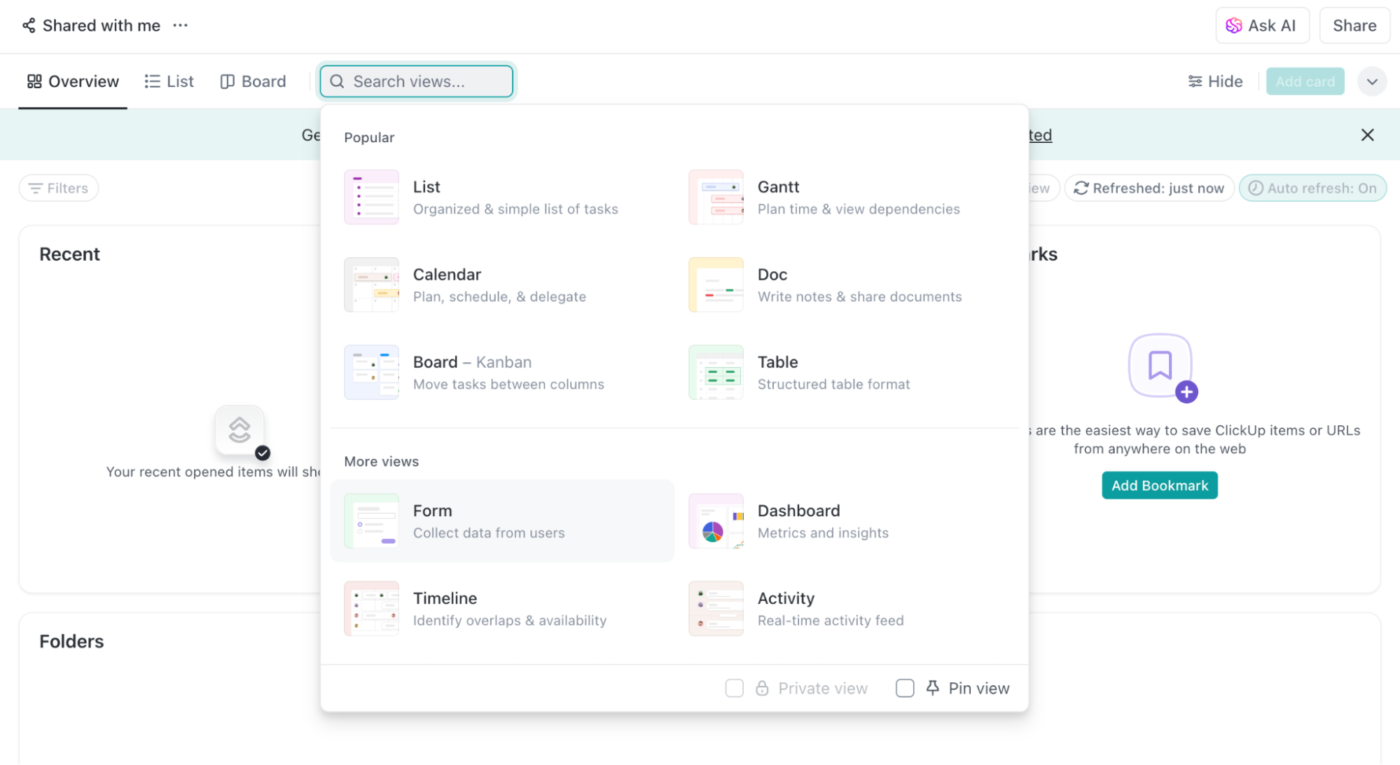
Etapa 2: Selecione o tipo de formulário. Você pode usar um modelo predefinido ou tocar na opção de adição. Comece do zero se quiser ter mais liberdade.
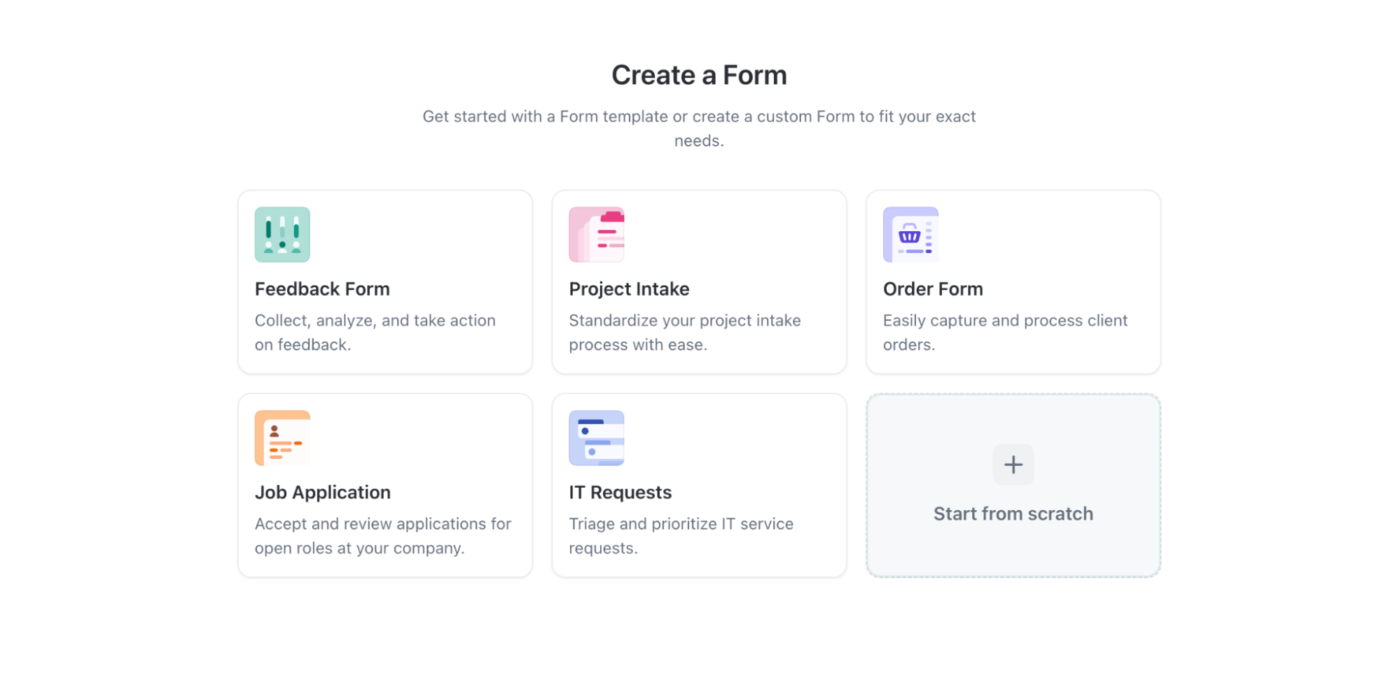
O ClickUp Forms permite vários tipos de perguntas, como múltipla escolha, caixas de seleção, perguntas baseadas em texto e escalas de classificação - tudo o que você precisar. Adicione a(s) pergunta(s) da enquete e as opções de resposta. Você pode adicionar quantas perguntas forem necessárias e arrastar e soltar facilmente para reordená-las.
Etapa 3: Aplique lógica condicional para mostrar ou ocultar perguntas com base em respostas anteriores ou tornar certas perguntas obrigatórias ou opcionais.
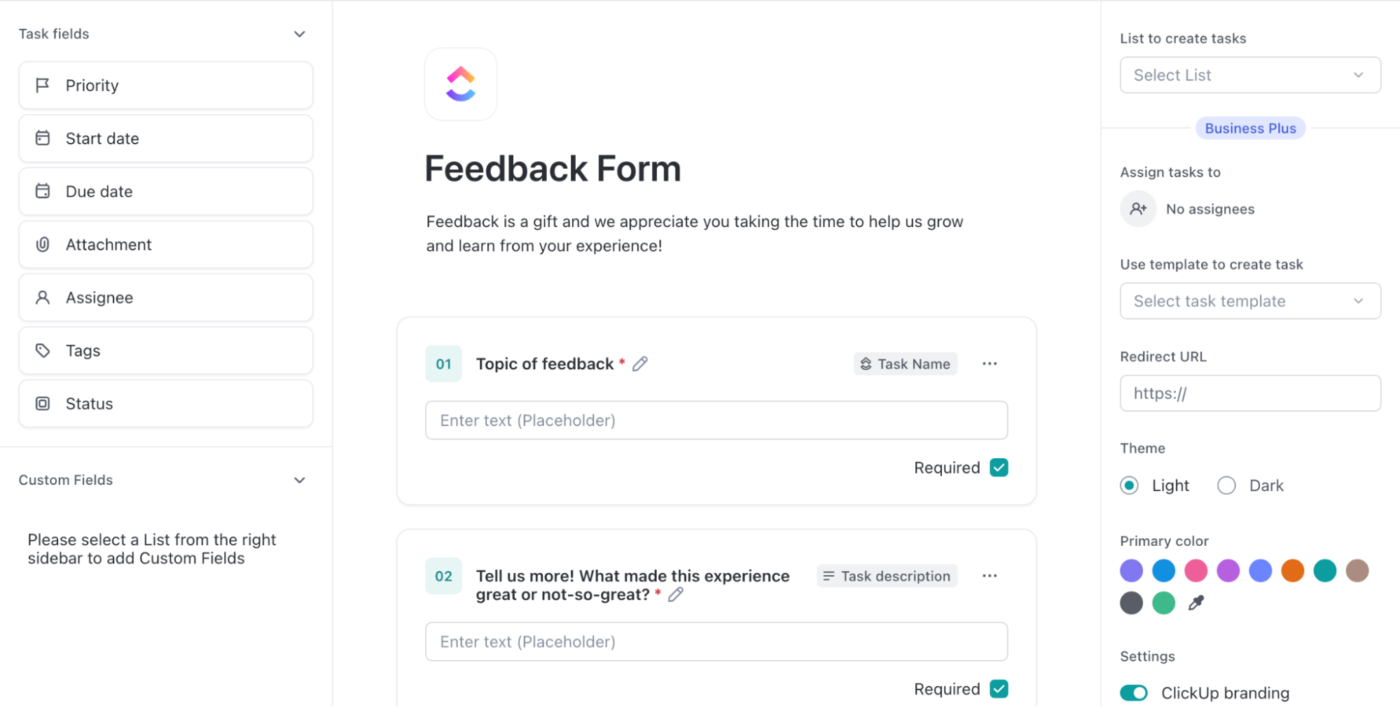
Etapa 4: Depois que a enquete estiver com boa aparência, clique em Share e gere um link, que pode ser enviado diretamente pelo ClickUp Chat.
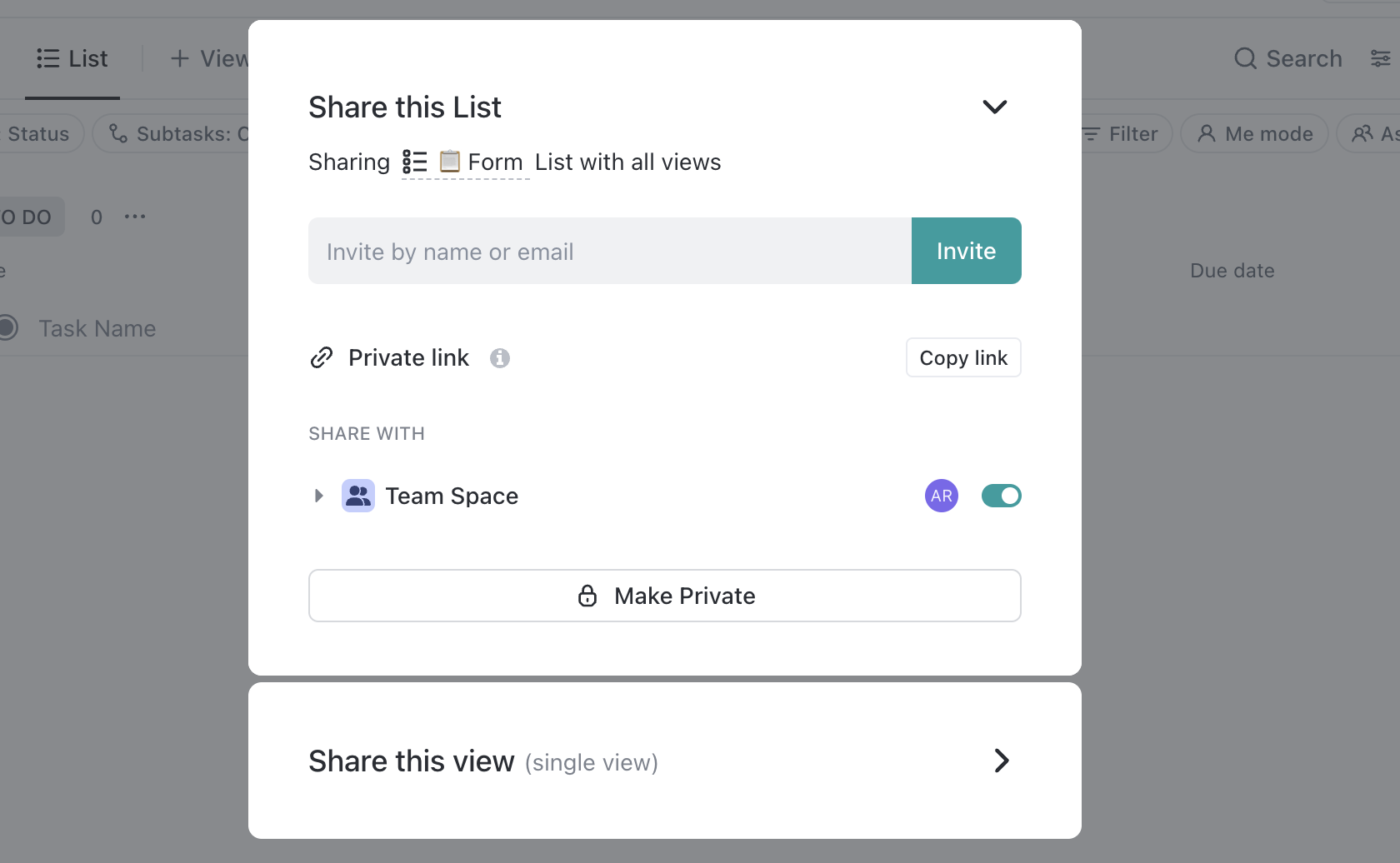
Todos os resultados são rastreados em tempo real, e os relatórios apresentados são bastante detalhados. Eles também podem ser exportados ou armazenados para análise posterior, se necessário.
Vamos dar um passo adiante? Integração do MS Teams do ClickUp permite criar uma enquete no ClickUp e depois compartilhá-la e gerenciá-la facilmente no ClickUp e no Teams.
Não é mais necessário alternar entre aplicativos ou lidar com fluxos de trabalho desconectados - tudo funciona em harmonia, aprimorando seus recursos de pesquisa em todas as plataformas.
Para que você possa começar rapidamente, aqui está uma Modelo de formulário ClickUp que pode ser adaptado para criar enquetes para coleta rápida de dados e tomada de decisões.
Modelo de formulário do ClickUp
Veja como funciona:
- Use os campos personalizados para adicionar opções de múltipla escolha, listas suspensas ou escalas de classificação para perguntas de enquete
- Acompanhe as respostas com status personalizados como "Em revisão" ou "Concluído" para monitorar a participação
- Analise os resultados da enquete usandoMais de 15 visualizações personalizadas do ClickUpcomo uma visualização de "Resumo" para consolidar dados ou uma visualização de "Quadro" para representação visual
- Automatize lembretes ou acompanhamentos para participantes de pesquisas comAutomações do ClickUp Além de enquetes, esse modelo também pode ser usado para:
📌Enquetes para obter feedback de clientes ou funcionários
📌Planejamento de eventos, coletando RSVPs e preferências
check-ins da equipe para acompanhar as atualizações do projeto ou tomar nota de possíveis obstáculos
solicitações de recursos como reserva de equipamentos ou aprovações orçamentárias
➡️ Leia mais: 14 melhores softwares de criação de formulários (recursos, prós, contras, preços)
Como o ClickUp resolve as limitações das equipes
As limitações das pesquisas do Microsoft Teams são resolvidas com a simples integração com o ClickUp:
- Personalização total: O Teams mantém a simplicidade, mas o ClickUp permite que você crie enquetes com diferentes tipos de perguntas e até mesmo adicione lógica condicional. Suas enquetes, suas regras!
- Rastreamento instantâneo e insights mais profundos: Não há mais estatísticas básicas. O ClickUp rastreia as respostas em tempo real e permite que você analise esses dados com poderosas ferramentas de análise
- Integração facilitada: Por que mudar de plataforma quando o ClickUp se integra diretamente ao Teams? Acesse seus formulários do ClickUp no Teams, facilitando a criação, o compartilhamento e o gerenciamento de enquetes
- Escalabilidade que funciona: As equipes podem ter dificuldades para lidar com enquetes grandes e complexas em vários chats e canais, mas o ClickUp torna isso possível
Não importa se você está pesquisando uma equipe pequena ou toda a sua organização, o ClickUp mantém tudo organizado e funcionando sem problemas.
Se você não tiver certeza de como começar, nosso modelos de formulários de feedback lhe dará uma vantagem inicial!
Práticas recomendadas para uma pesquisa de opinião eficaz
Pense em uma enquete como um ótimo ponto de partida para uma conversa - trata-se de fazer as perguntas certas, mantê-las diretas e torná-las irresistíveis para responder. 💬
Aqui estão algumas dicas para maximizar o engajamento:
- Seja breve e direto: Limite-se a algumas perguntas essenciais - isso aumenta as chances de as pessoas realmente completarem a pesquisa
- Seja claro e conciso: Evite perguntas confusas e prolixas. Simples e direto é sempre a melhor abordagem
- Equilibre suas opções: Certifique-se de que as respostas estejam distribuídas uniformemente para abranger todas as opiniões em perguntas de múltipla escolha
- Torne-a pessoal: Use a lógica condicional para personalizar as perguntas com base em respostas anteriores com ferramentas como o ClickUp Forms
- Escolha o formato certo: Use MCQs para decisões rápidas, escalas de avaliação para medir a satisfação e texto aberto para feedback detalhado
- Dê tempo suficiente: Dê à sua equipe tempo suficiente para responder sem apressá-la - 48 horas geralmente é o tempo ideal
- Incentive a participação: Compartilhe os resultados e mostre como a opinião deles é importante - oferecer pequenos incentivos também pode aumentar o envolvimento e a participação
Dica profissional: Quer obter melhores insights da sua equipe? Use software de pesquisa com funcionários que facilita fazer as perguntas certas, manter as coisas divertidas e obter feedback real mais rapidamente!
Aumente o nível de suas pesquisas com o ClickUp
As enquetes são uma maneira clássica de obter feedback e tomar decisões mais inteligentes, mas o Microsoft Teams pode parecer um pouco básico quando se trata de personalização e recursos. Embora ele dê conta do recado para enquetes simples, você pode acabar desejando mais flexibilidade.
É aí que entra o ClickUp. Com uma integração perfeita com o Teams, o ClickUp ajuda você a aproveitar ao máximo suas enquetes.
Quer esteja configurando diversos tipos de perguntas, personalizando temas ou gerando relatórios detalhados para uma análise mais profunda, o ClickUp permite que você faça tudo isso em um só lugar - não é necessário mudar de plataforma!
Deseja saber mais sobre como ele pode ajudar? Registre-se gratuitamente hoje mesmo .